Rumah >masalah biasa >Pembetulan pemacu penyesuai rangkaian dipadamkan secara tidak sengaja
Pembetulan pemacu penyesuai rangkaian dipadamkan secara tidak sengaja
- 王林ke hadapan
- 2023-05-02 17:37:079518semak imbas
Semasa menggunakan penyesuai rangkaian, anda mungkin secara tidak sengaja mengeluarkan satu-satunya pemacu penyesuai rangkaian yang sah daripada komputer anda. Jadi, apa yang perlu dilakukan? Jika anda tidak mempunyai penyesuai WiFi luaran, anda tidak boleh menggunakan internet untuk memuat turun penyesuai rangkaian terkini! Oleh itu, anda mesti menggunakan kaedah lain untuk menyelesaikan masalah ini.
Betulkan 1 – Muat turun pemacu menggunakan penambatan USB
Anda boleh memuat turun dan memasang kemas kini pemacu menggunakan sambungan internet Android/iOS anda.
Langkah 1 – Sambung menggunakan penambatan USB
Semua langkah ini, anda perlu buat pada telefon anda.
Langkah 1 – Sambungkan telefon pintar anda ke komputer anda menggunakan kabel USB.
Langkah 2 - Buka kunci telefon anda dan buka Tetapan. Hanya tarik ke bawah panel pemberitahuan dan klik pada ikon ⚙️.
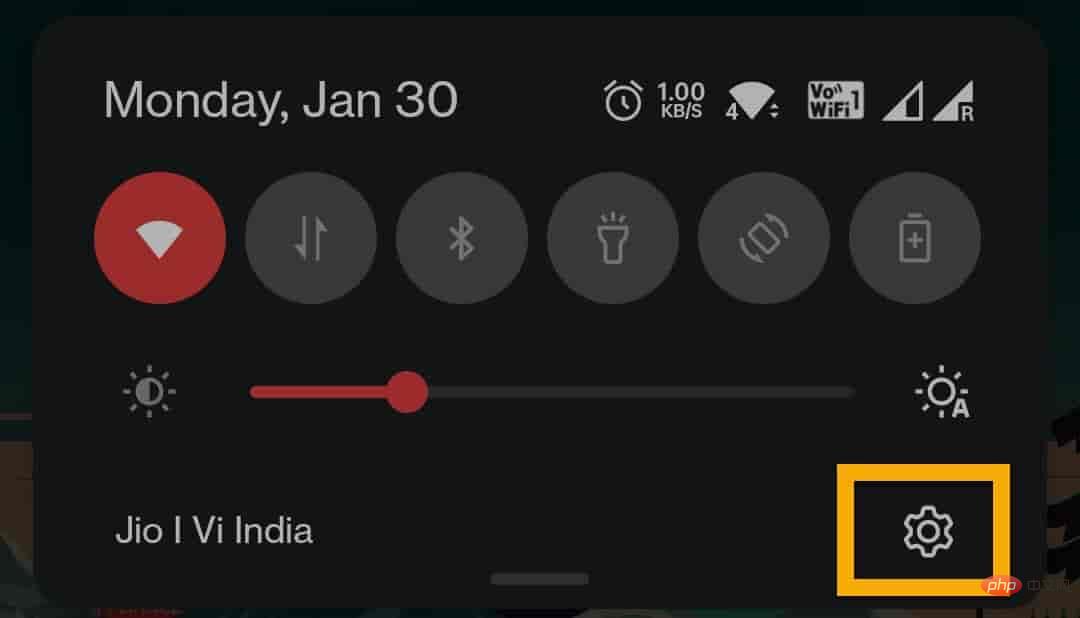
Langkah 3 – Kini anda boleh menggunakan bar carian untuk mencari “Perkongsian Rangkaian USB”.
Jika tidak, anda boleh menghidupkannya dengan pergi ke pilihan "Sambung dan Kongsi".
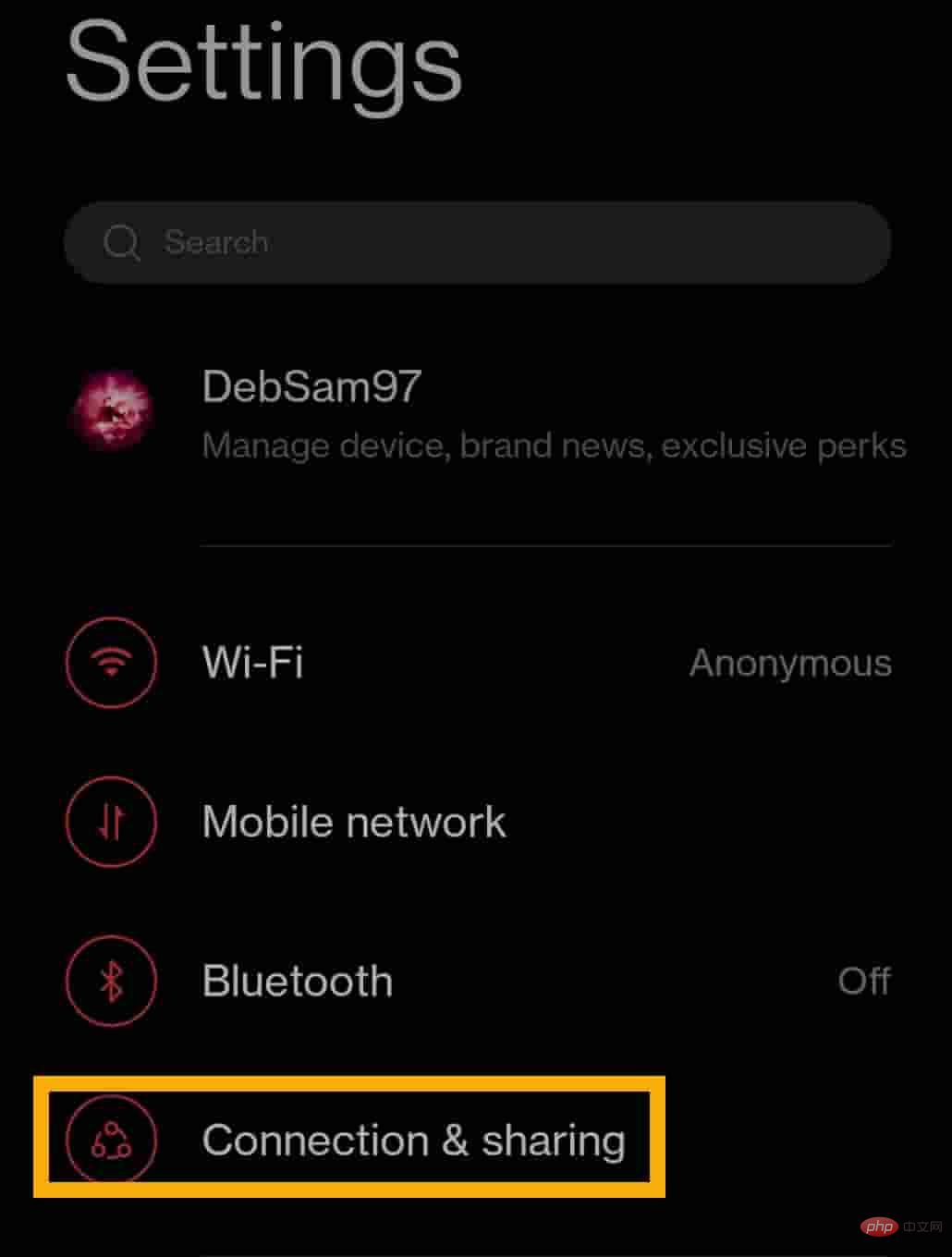
Langkah 4 – Kemudian, putar pilihan “Perkongsian Rangkaian USB” kepada “Hidup " model.
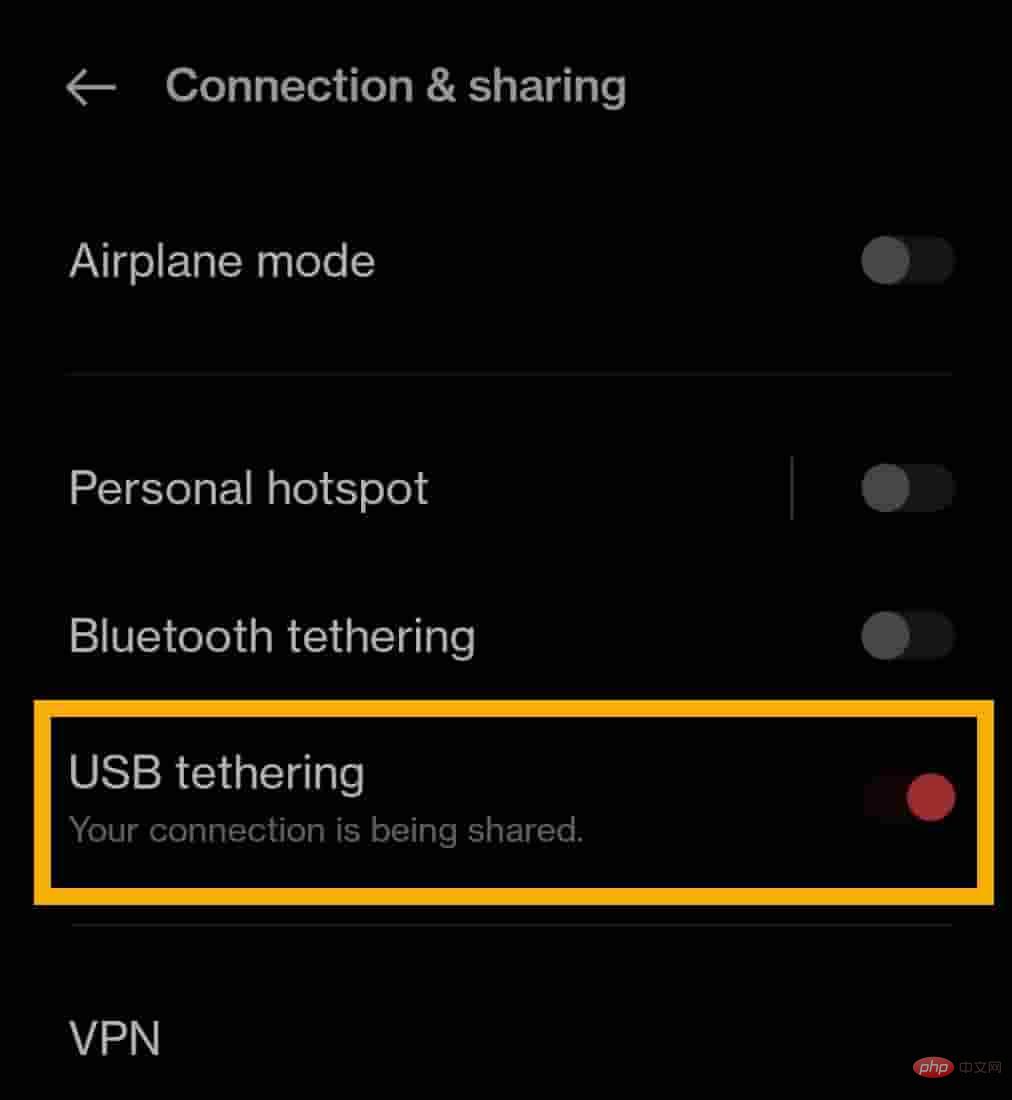
Komputer anda kini akan mengkonfigurasi rangkaian secara automatik menggunakan penambatan USB.
Anda juga boleh menyemak sama ada rangkaian ini didayakan.
Buka kotak "Run". Tekan Kekunci Win + kekunci R pada masa yang sama.
2. Kemudian, taip kandungan ini dalam kotak dan klik Enter .
ncpa.cpl
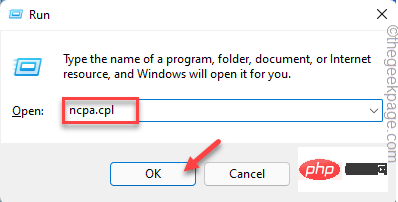
3 Apabila Rangkaian dan Pusat Perkongsian dibuka, anda akan melihat bahawa Ethernet disambungkan. Untuk pengenalan yang lebih baik, ia hendaklah dilabelkan "Kongsi Internet berasaskan NDIS Jauh".
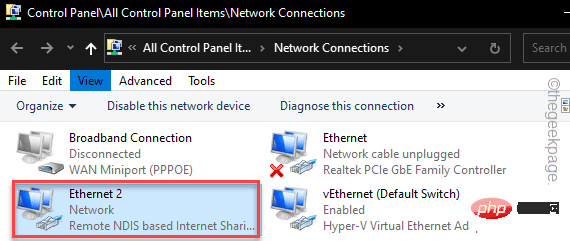
Kini anda boleh meneruskan langkah penyelesaian masalah utama.
Langkah 2 – Cari dan muat turun pemacu
Langkah 1 – Buka Google Penyemak imbas atau mana-mana penyemak imbas.
Langkah 2 – Cari versi terkini pemacu rangkaian yang hilang.
NOTA – Kami telah menunjukkan cara memuat turun Pemacu Rangkaian Intel terkini.
Langkah 3 – Cari “Pemacu Rangkaian Intel” dalam kotak carian. Sebagai alternatif, anda boleh pergi terus ke
Windows 10 – pautan ini.
Windows 11 (Pemacu Tanpa Wayar) – Pautan
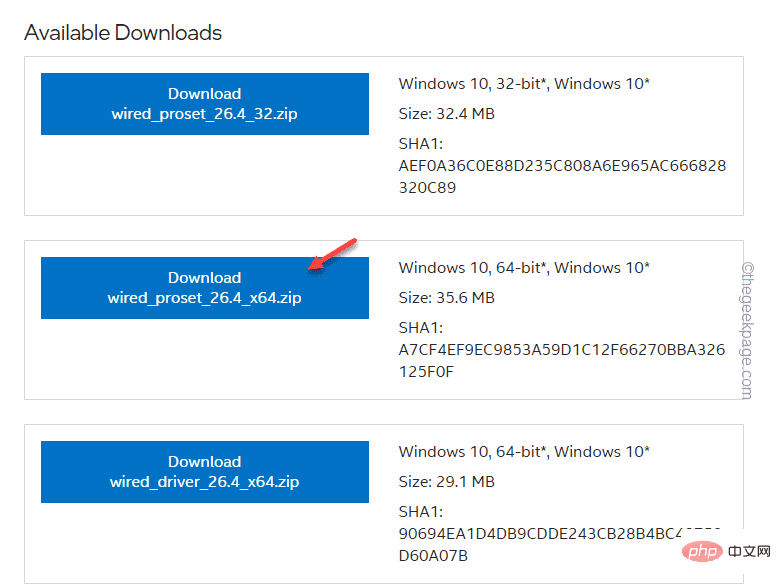
Langkah 4 – Selepas memasuki halaman hamba, klik "Versi ” senarai lungsur turun dan tetapkannya kepada pemacu terkini yang tersedia.
Langkah 5 – Sekarang, klik pada butang “Muat Turun” untuk muat turun mengikut jenis peranti yang anda gunakan.
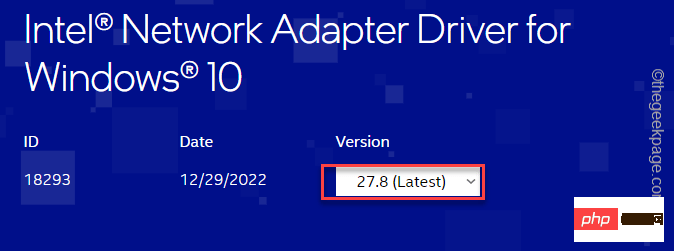
Langkah 6 – Halaman Perjanjian Lesen hendaklah dipaparkan. Pilih pilihan "Saya menerima syarat perjanjian lesen" untuk menerimanya dan mula memuat turun pakej pemacu pada sistem anda.
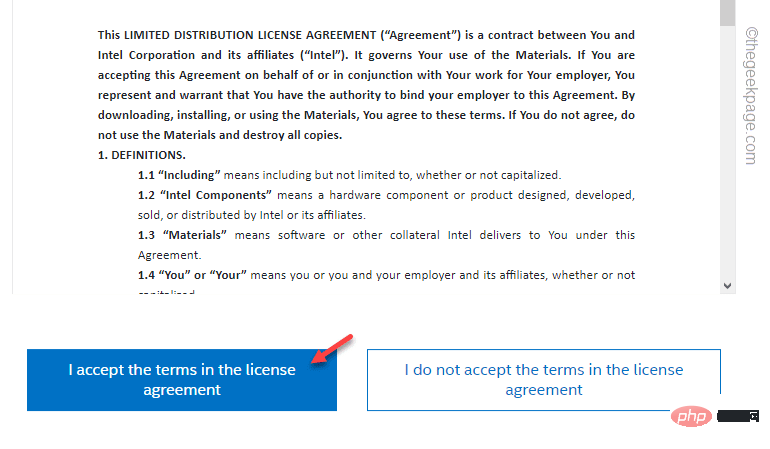
Langkah 7 – Selepas memuat turun pemacu, jalankan fail persediaan dan ikut arahan pada skrin untuk memasang pemacu terkini.
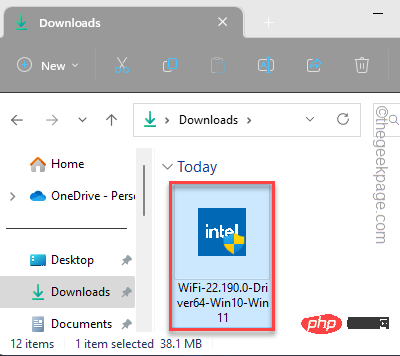
Nota Tambahan –
Terdapat cara lain untuk memasang pemacu. Anda juga boleh melawati tapak web pengilang, masukkan spesifikasi peranti dan muat turun pemacu terkini yang tersedia untuk peranti anda.
Selain itu, hampir semua pengeluar peranti mempunyai aplikasi khusus yang membantu pengguna memuat turun pemacu peranti terkini untuk sistem mereka. Suka –
Pengguna Dell – Pembantu Sokongan Dell
Pengguna Chipset Intel – Pemacu Intel dan Pembantu Sokongan (Intel® DSA)
Pengguna ASUS – ASUS ROG Crate, MyAsus
安装从属应用程序后,只需运行一次即可。它将识别您的设备和所有丢失的驱动程序更新。该应用程序将自动下载并安装那些缺少的驱动程序更新。
这样,您可以解决缺少网络适配器驱动程序的问题。
修复2 –扫描硬件更改
安装驱动程序更新后,如果仍然看不到或使用网络驱动程序,可以运行硬件更改扫描来解决此问题。
步骤 1 –只需右键单击Windows图标,然后点击“设备管理器”。
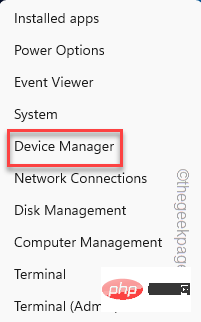
步骤 2 – 打开后,单击菜单栏中的“操作”,然后单击“扫描硬件更改”。
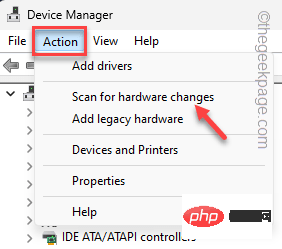
Windows现在将执行任何硬件更改的扫描,并将其显示在相应的部分中。检查您是否可以看到已删除的网络适配器。
修复3 –使用系统还原
剩下的最后的手段是使用系统还原功能。这会将系统还原到网络适配器正常工作的位置。
步骤 1 – 使用 Win 键 + R 打开“运行”框。
步骤 2 – 然后,将其写在框中,然后单击“确定”。
sysdm.cpl
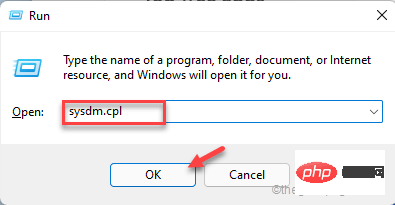
第 3 步 –切换到“系统保护”选项卡。
第 4 步 –在那里,单击“系统还原...”以执行系统还原操作。
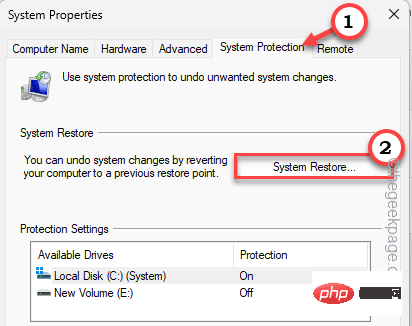
应出现单独的“系统还原”面板。
步骤 5 –点击“下一步”。
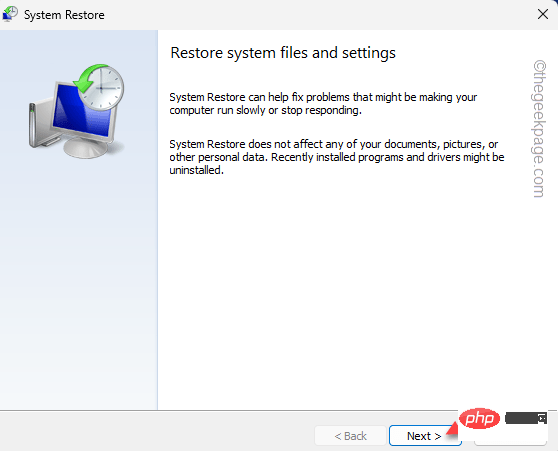
步骤 6 – 现在,这一步非常重要。根据删除驱动程序的时间,在此之前选择一个还原点。
步骤 7 – 然后,单击“选择”继续。
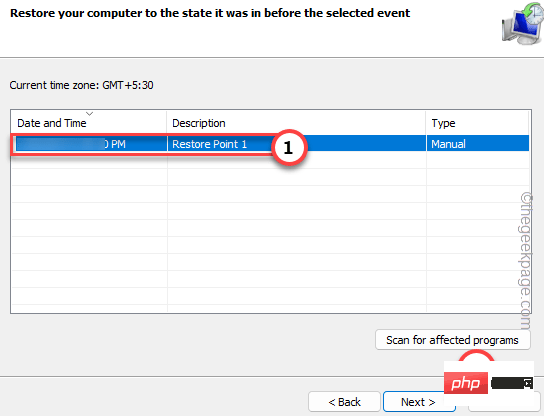
步骤 8 –最后,单击“完成”以初始化系统还原过程。
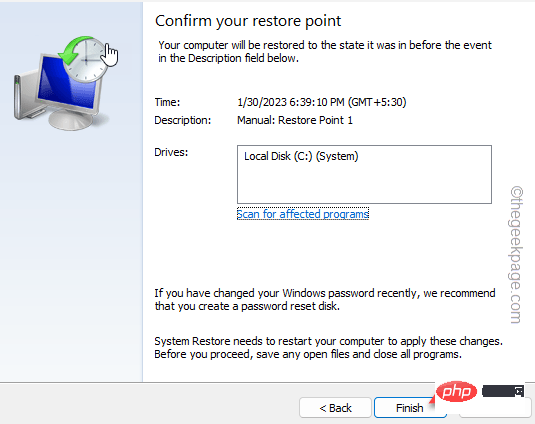
等待您的 Windows 启动系统重新启动过程。设备重新启动后,您的计算机上将缺少网络适配器。
修复4 –直接下载并安装驱动程序
您可以直接下载指定制造商详细信息的驱动程序并安装它。
步骤 1 – 确定设备型号
如果您已经知道正在使用的设备型号,则可以跳过这些步骤。
步骤 1 – 首先,按 Windows 键和 R 键。这应该会显示“运行”框。
步骤 2 –然后,输入这个词并单击“确定”。
msinfo32
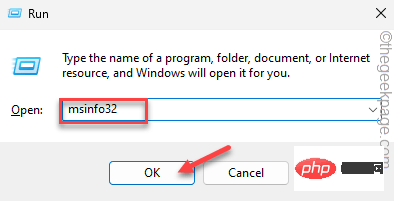
第 3 步 –现在,让从左窗格中选择“系统资源”部分。
第 4 步 – 然后,从对面窗格中检查这三个系统规格。
System Manufacturer System ModelSystem Type
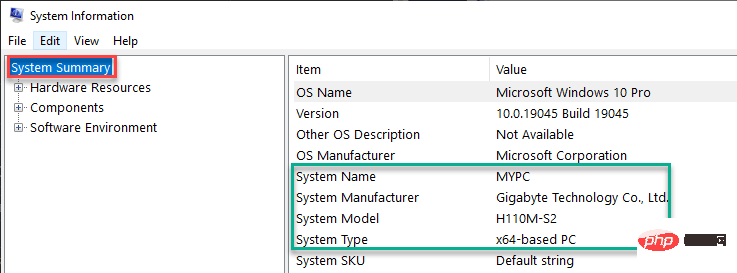
确定这些项目后,可以关闭窗口。
第 2 步 – 搜索并下载驱动程序
现在,您可以专门为您的设备搜索和下载最新版本的驱动程序。
步骤 1 –打开浏览器并在搜索栏中搜索此“设备制造商设备型号网络适配器驱动程序”。
Suka – Jika anda menggunakan HP Omen 16, pertanyaan carian akan kelihatan seperti ini – Pemacu Penyesuai Rangkaian HP Omen 16.
Langkah 2 –Sekarang, cuma klik pada pautan tapak web pengilang dalam hasil carian. Muat turun pemacu penyesuai rangkaian terkini untuk komputer anda dan pasangkannya pada komputer anda.
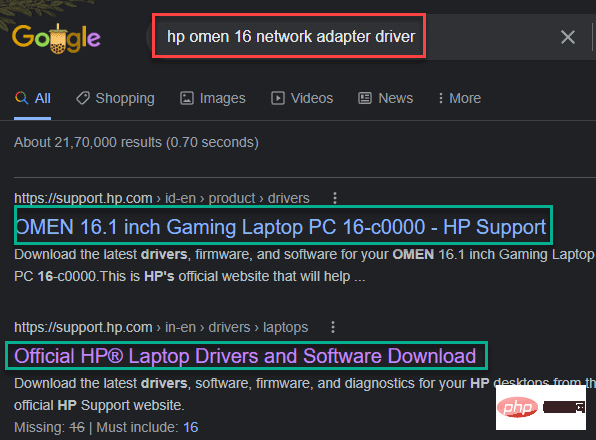
Dengan cara ini, anda boleh memuat turun terus pakej penyesuai rangkaian dan memasangnya pada komputer anda. Selepas pemasangan, mulakan semula komputer anda sekali.
Anda akan mempunyai pemacu penyesuai rangkaian pada sistem anda sekali lagi.
Atas ialah kandungan terperinci Pembetulan pemacu penyesuai rangkaian dipadamkan secara tidak sengaja. Untuk maklumat lanjut, sila ikut artikel berkaitan lain di laman web China PHP!

